Establecer tamaño
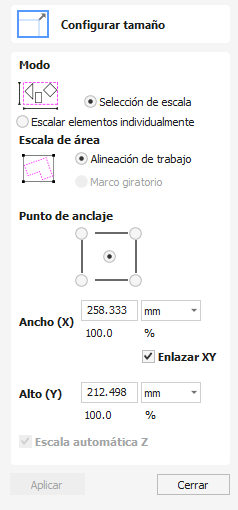
Los elementos seleccionados en la vista 2D se pueden escalar o cambiar de tamaño con precisión con esta opción.
Mira este vídeo para verlo en acción:
 Modo
Modo
Hay dos opciones de modo de escala:
- Selección de escala
- Escalar elementos individualmente
Si se elige la selección de escala, toda la selección se escala como si fuera un solo grupo. Si se eligen los elementos de escala individualmente, la escala se aplica a cada uno de ellos, ya que todos fueron seleccionados uno por uno.
 Ancla
Ancla
La posición de anclaje determina el punto del cuadro delimitador del objeto seleccionado que se redimensionará a las dimensiones introducidas.
 Enlace XY
Enlace XY
Marcando esta opción siempre se escalará la altura y la anchura en proporción. Dejar desactivada la opción Enlazar permite el escalado no proporcional
 Escala automática Z
Escala automática Z
Esta opción establece un modo específico de escalado para componentes 3D. Cuando se marca, la escala de un componente del modelo en X o Y también se escalará proporcionalmente en Z, como tal si aumenta su tamaño en X y / o Y, entonces su altura Z también aumentará y por el contrario cuando se reduce su tamaño de X o Y se reducirá en altura. Cuando está desactivada, la Altura Z de sus componentes permanecerá constante independientemente de cualquier escala X o Y realizada dentro de este formulario o dinámicamente usando el ratón en la vista 2D o 3D.
 Tamaño interactivo
Tamaño interactivo
El modo predeterminado es permitir que los elementos seleccionados se escale de forma interactiva haciendo clic dos veces con el mouse.
El proceso es:
- Seleccione los vectores
- Haga clic por segunda vez para activar las opciones interactivas: controles en el cuadro de selección.
- Haga clic y arrastre sobre los tiradores blancos.
El atajo de teclado T abre el formulario Escala en modo interactivo